Môžete nastaviť pozadie
zosvetlením alebo stmavením svetlých oblastí originálu
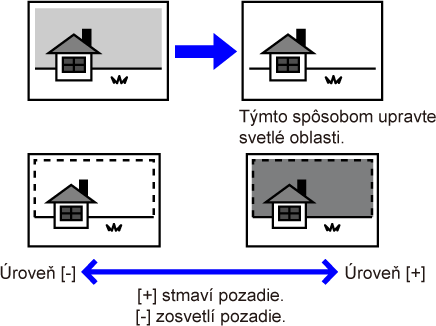
Vložte originál.
Umiestnite originál do zásobníka automatického podávača dokumentov alebo na predlohové sklo.Klepnutím na zobrazenie režimu prepnete na úvodnú obrazovku príslušného režimu.
ZMENA REŽIMOVZadajte cieľ.
NAČÍTANIE CIEĽOVÉHO UMIESTNENIA Z ADRESÁRAKlepnite na tlačidlo [Ostatné] a potom na tlačidlo [Nastavenie pozadia].
Pomocou
 alebo posunutím posúvača nastavte rozsah,
ktorý sa má potlačiť.
alebo posunutím posúvača nastavte rozsah,
ktorý sa má potlačiť.
 a potom na tlačidlo [Späť].
a potom na tlačidlo [Späť].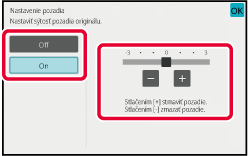
Spustite skenovanie originálu klepnutím na tlačidlo [Štart].
.png)
Vložte originál.
Umiestnite originál do zásobníka automatického podávača dokumentov alebo na predlohové sklo.Klepnutím na zobrazenie režimu prepnete na úvodnú obrazovku príslušného režimu.
ZMENA REŽIMOVZadajte cieľ.
NAČÍTANIE CIEĽOVÉHO UMIESTNENIA Z ADRESÁRAKlepnite na tlačidlo [Ostatné] a potom na tlačidlo [Kontrast].
Ak chcete upraviť úroveň kontrastu, klepnite na
 alebo posuňte posúvač.
alebo posuňte posúvač.
 a potom na tlačidlo [Späť].
a potom na tlačidlo [Späť].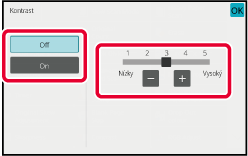
Spustite skenovanie originálu klepnutím na tlačidlo [Štart].
.png)
Vložte originál.
Umiestnite originál do zásobníka automatického podávača dokumentov alebo na predlohové sklo.Klepnutím na zobrazenie režimu prepnete na úvodnú obrazovku príslušného režimu.
ZMENA REŽIMOVZadajte cieľ.
NAČÍTANIE CIEĽOVÉHO UMIESTNENIA Z ADRESÁRAKlepnite na tlačidlo [Ostatné] a potom na tlačidlo [Ostrosť].
Pomocou tlačidla
 alebo posunutím posúvača nastavte ostrosť.
alebo posunutím posúvača nastavte ostrosť.
 a na tlačidlo [Späť].
a na tlačidlo [Späť].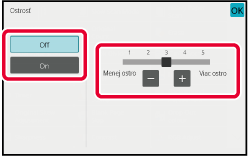
Spustite skenovanie originálu klepnutím na tlačidlo [Štart].
.png)
Vložte originál.
Umiestnite originál do zásobníka automatického podávača dokumentov alebo na predlohové sklo.Klepnutím na zobrazenie režimu prepnete na úvodnú obrazovku príslušného režimu.
ZMENA REŽIMOVZadajte cieľ.
NAČÍTANIE CIEĽOVÉHO UMIESTNENIA Z ADRESÁRAKlepnite na tlačidlo [Ostatné] a potom na tlačidlo [Drop Out colour].
Na ikone sa zobrazí značka začiarknutia.Spustite skenovanie originálu klepnutím na tlačidlo [Štart].
Táto funkcia slúži na zvýšenie odstupňovania
alebo zosvetlenie každej z troch zložiek farby –R (červená), G (zelená) a B
(modrá).
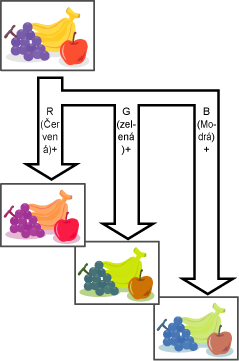
Vložte originál.
Umiestnite originál do zásobníka automatického podávača dokumentov alebo na predlohové sklo.Klepnutím na zobrazenie režimu prepnete na úvodnú obrazovku príslušného režimu.
ZMENA REŽIMOVZadajte cieľ.
NAČÍTANIE CIEĽOVÉHO UMIESTNENIA Z ADRESÁRAKlepnite na tlačidlo [Ostatné] a potom na tlačidlo [Nast. RGB].
Klepnite na
 farby, ktorú chcete upraviť alebo posuňte
posúvač na nastavenie zafarbenia.
farby, ktorú chcete upraviť alebo posuňte
posúvač na nastavenie zafarbenia.
 a na tlačidlo [Späť].
a na tlačidlo [Späť].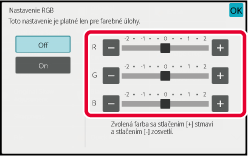
Spustite skenovanie originálu klepnutím na tlačidlo [Štart].
Version 06a / bp70c65_usr_06a_sk